怎么把c盘文件转移到d盘 C盘文件夹移动到D盘步骤
更新时间:2024-05-22 12:01:19作者:jiang
在使用电脑的过程中,我们有时候会发现C盘的空间不够用,需要将一些文件转移到D盘来释放空间,想要把C盘文件转移到D盘并不复杂,只需按照一定的步骤操作即可。打开我的电脑,找到要移动的文件夹或文件,右键点击选择剪切。找到D盘的目标位置,右键点击选择粘贴,等待文件移动完成即可。这样就成功将C盘中的文件移动到D盘,释放了C盘的空间。
C盘文件夹移动到D盘的方法
方法一:
1、打开此电脑,打开c盘。
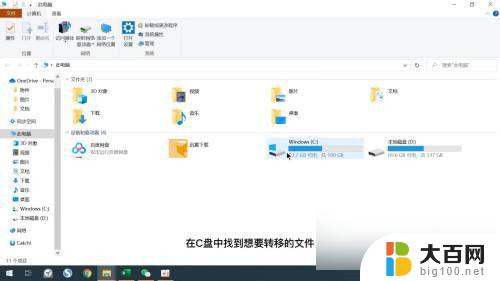
2、在c盘中找到想要转移的文件。
3、想要转移的文件选中之后点击窗口的移动到选项。
4、弹出的菜单中点击选择位置选项。
5、弹出的窗口中找到D盘,并选择适合的文件夹位置。
6、点击移动选项即可。
方法二:
1、打开我的电脑,打开c盘。
2、在c盘中找到想要转移的文件或文件夹。
3、打开D盘,找到合适的位置,放置于页眉右边。
4、单击文件或文件夹,拖拽至文件页面右边的D盘里即可。
方法三:
1、首先打开我的电脑,打开c盘。
2、在c盘中找到想要转移的文件,单击鼠标右键,找到剪切。
3、打开D盘,单击鼠标右键。
4、选择粘贴,文件就被转移到D盘了。
以上就是将C盘文件转移到D盘的全部内容,如果您需要,您可以根据这些步骤进行操作,希望对大家有所帮助。
- 上一篇: 怎么样打开任务管理器 怎么用快捷键打开任务管理器
- 下一篇: 麦克风怎么调大声音 麦克风声音调大方法
怎么把c盘文件转移到d盘 C盘文件夹移动到D盘步骤相关教程
- 怎么把c盘文件移动到d盘 C盘文件夹移动到D盘的步骤
- c盘文件迁移到d盘 如何将C盘文件夹移动到D盘的具体步骤
- 文件怎么从c盘移到d盘 C盘文件夹移动到D盘的操作方法
- c盘文件怎么移到d盘 C盘文件夹移动到D盘的具体操作方法
- 如何将软件从c盘移到d盘 怎么把C盘的软件移动到D盘
- 电脑c盘里的文件可以移到d盘里吗 怎样把电脑c盘的内容搬移到d盘
- 360怎么把c盘的软件移到d盘 如何使用360软件管理器转移C盘中的应用程序
- 桌面上的文件能转到d盘吗 如何将桌面文件从C盘迁移到D盘
- 微信如何从c盘移到d盘 微信迁移存储位置到d盘
- 怎么把c盘移到其他盘 如何将C盘文件转移到其他盘
- 苹果进windows系统 Mac 双系统如何使用 Option 键切换
- win开机不显示桌面 电脑开机后黑屏无法显示桌面解决方法
- windows nginx自动启动 Windows环境下Nginx开机自启动实现方法
- winds自动更新关闭 笔记本电脑关闭自动更新方法
- 怎样把windows更新关闭 笔记本电脑如何关闭自动更新
- windows怎么把软件删干净 如何在笔记本上彻底删除软件
电脑教程推荐